►Internet Connection (Sama ada Dial Up Connection atau Lan Internet Connection)
►Built In Wifi (hampir semua laptop ada) atau External Wifi adapter (Desktop yang tak ada Built in Wifi) yang support sharing ability.
►Laptop/Desktop
►Otak
2. CARA-CARA UNTUK MENGETAHUI WIFI CARD LAPTOP/DESKTOP TUAN SUPPORT SHARING ABILITY KE TAK
►Right-click bahagian bawah-kiri dan click "Command Prompt (Admin)"
►Kemudian taip
netsh wlan show drivers
►Sekarang cari "Hosted Network Supported", jika YES maka Wifi card tuan support sharing ability, jika NO sebaliknya lahh..

3. CREATE WI-FI HOTSPOT
►Taip
netsh wlan set hostednetwork mode=allow ssid=nameOfwifiHotspot key=yourpassword
►Tekan ENTER

4. ON WI-FI HOTSPOT TERSEBUT
►Taip
netsh wlan start hostednetwork

►Tekan ENTER
5. SHARING "INTERNET CONNECTION"
►Bukak "networking and sharing center"
| This image has been resized. Click this bar to view the full image. The original image is sized 1239x369. |

►Kemudian klik "Change adapter settings" dibahagian kiri-atas
| This image has been resized. Click this bar to view the full image. The original image is sized 841x313. |

Nota: Wifi Hotspot yang tuan buat tadi ada simbol * seperti contoh di atas "Local Area Connection* 21
►Seterusnya right-click connection (yang ada internet) yang anda nak sharekan sama ada dial-up, local area network atau broadband anda, dan klik "properties"
►Pergi ke "sharing" dan tick “Allow other network users to connect through this pc internet connection” dan dibawahnya ada dropdown menu, pilih Wifi Hotspot yang bersimbol * yang tuan buat tadi

►Klik OK
6. SIAP
►Sekarang smarphone tuan dah boleh connect internet dari PC/Laptop tuan menggunakan password yang tuan buat tadi.
►Selamat mencuba.
7. STOP
►Untuk stop connection, taip
netsh wlan stop hostednetwork
8. TAMBAHAN
►Untuk menyenangkan kita di kemudian hari:
- copy code step 3 & 4 dan paste di "text document" dan save ke dalam format batch file (.BAT) cth: startwifi.BAT
- copy code step 7 dan paste di "text document" dan save ke dalam format batch file (.BAT)cth: stopwifi.BAT
►Lepas ON laptop, untuk start wifihotspot, hanya double-click "startwifi.BAT" yang tuan save tadi dan tak perlu nak taip-taip bagai. (Kalau keluar pop-up "windows need your permission to continue", click "continue")
►Untuk stop wifihotspot, double-click "stopwifi.BAT" yang tuan save.(Kalau keluar pop-up "windows need your permission to continue", click "continue")
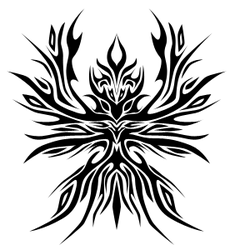
 Twitter
Twitter Facebook
Facebook Digg
Digg Delicious
Delicious Stumble
Stumble
0 comments:
Post a Comment